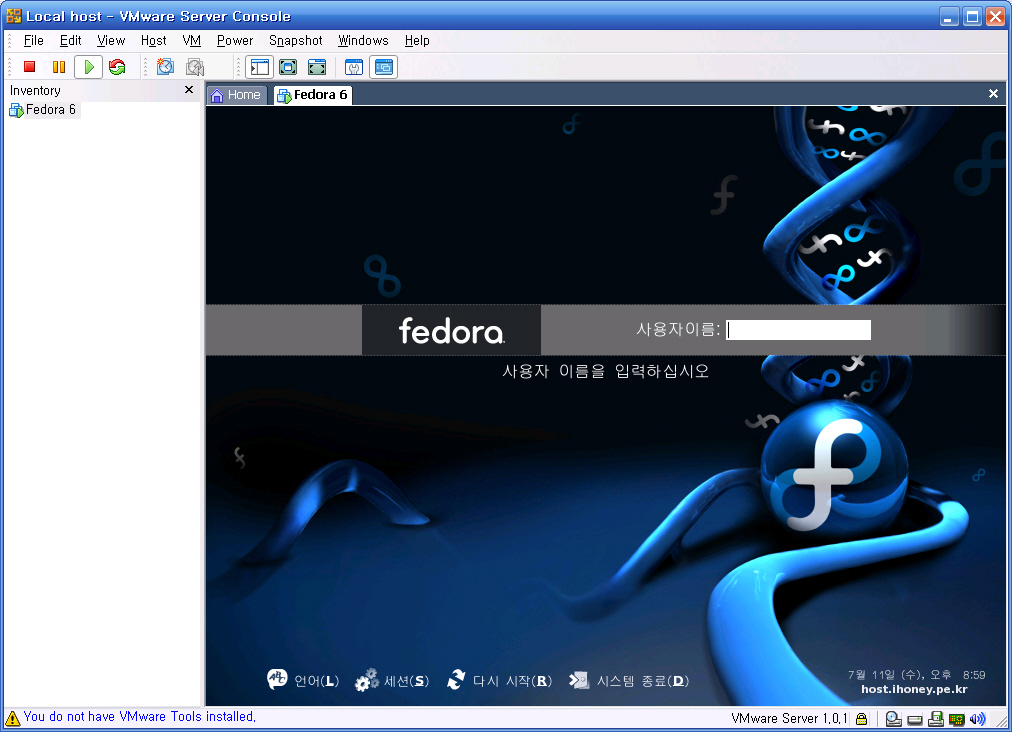myid.net 이라는 곳에서 ID를 개설하고 나면 ID.springnote.com 이라고 하는 개인의 페이지를 가지게 됩니다.
스프링 노트의 장점이라고 한다면, 꼬리에 꼬리를 무는 생각들을 태그를 이용한 페이지 구성으로 설치가 가능하다는 것입니다.
추가적으로 그룹id를 만들어서 이 그룹 안에 함께 작업하는 이들을 등록한 후에 자신의 노트페이지 별로 쓰기권한을 부여하여
함께 보고 쓰고 수정해나갈 수 있는 기능을 가진다.
공통된 작업을 해야할 경우에 위키 페이지를 이용하여 협업을 하는 것과 관련된 이야기들이 많이 제공되고 있으니까 한번
활용해보시는 것이 어떨까 하고~ 생각합니다. ^^
사용 방법은 쉽습니다. ㅎㅎ.
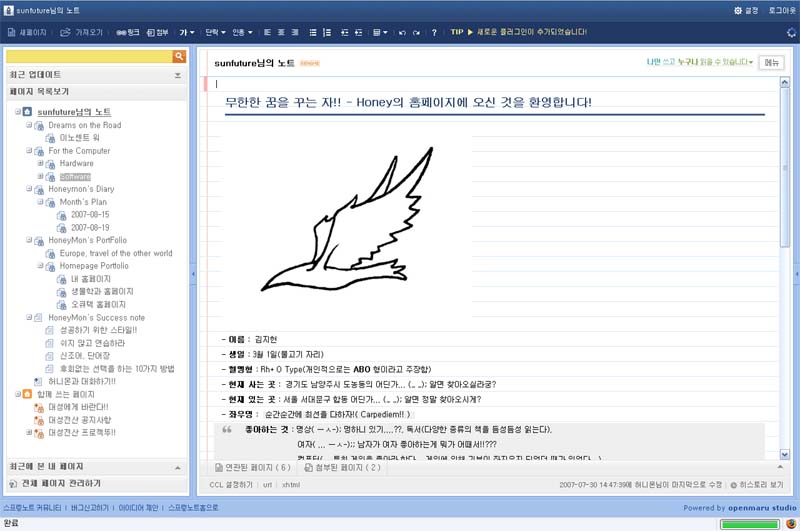
작성하는 동안에도 수시로 저장이 됩니다.
웹 페이지에 저장이 되는 것이기 때문에 인터넷이 되는 곳에서는 어디서든지 작성이 가능합니다.
혹시나 인터넷이 끊겨도 임시저장이 유지되면서, 인터넷 연결이 복구될 때까지 대기를 합니다.
기본적인 사용방법은 다른 위키 프로그램들에 비해서 사용방법이 용이하기 때문에 쉽게 익히실 수 있을 겁니다.
'허니몬의 IT 이야기' 카테고리의 다른 글
| Java Scrpit 실행기.... (0) | 2007.09.11 |
|---|---|
| 세상의 변화를 꿈꾸는 그대에게 필요한 인적자원들 (0) | 2007.08.06 |
| 플래시에서 exe파일 실행시키기(fscommand) (2) | 2007.07.29 |
| 네이버에서 블로그 에피소드2로 스마트 에디터를 내놓았다... (0) | 2007.07.29 |
| ActiveX 관리하기 (1) | 2007.07.23 |